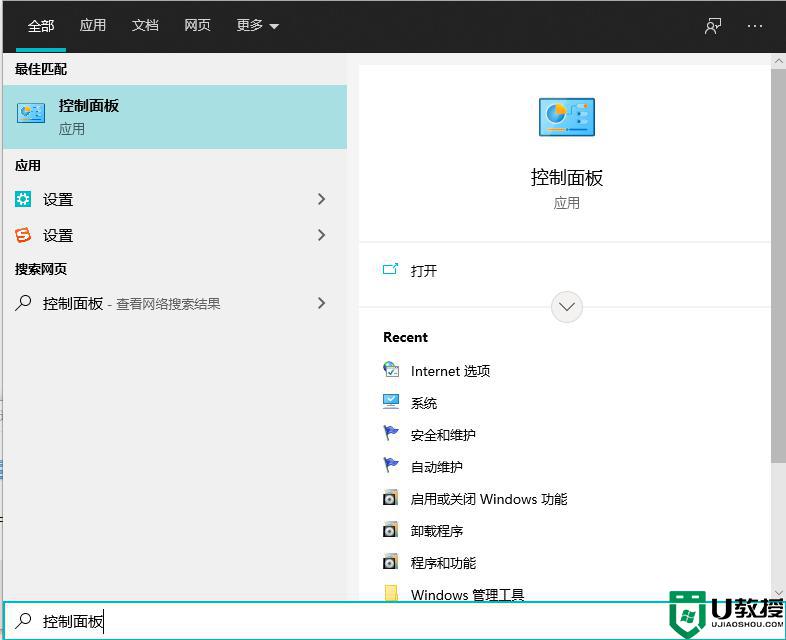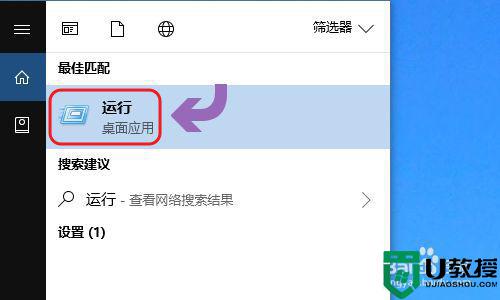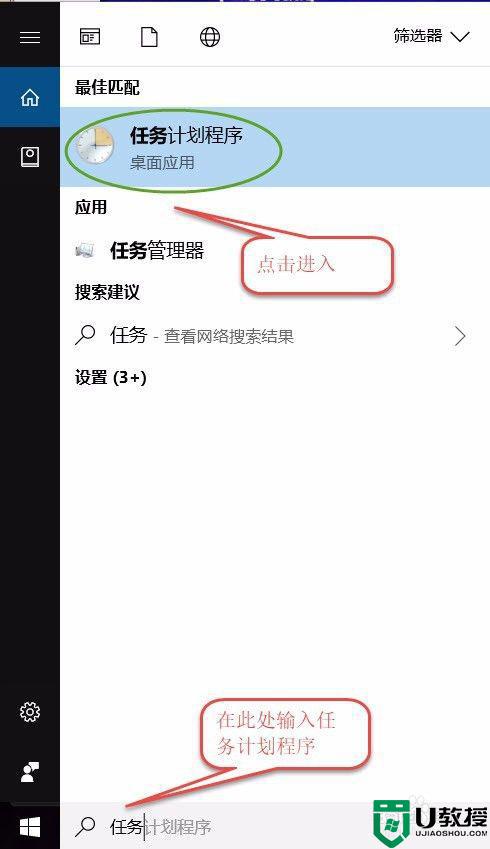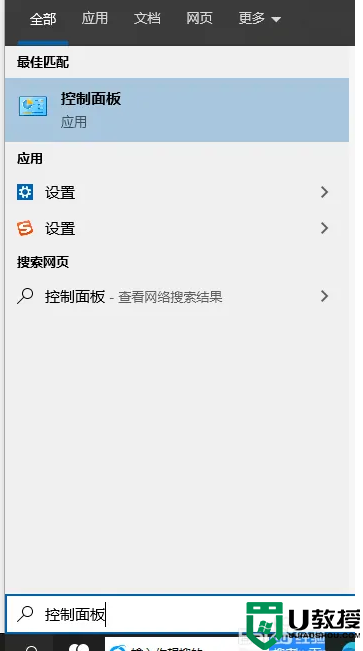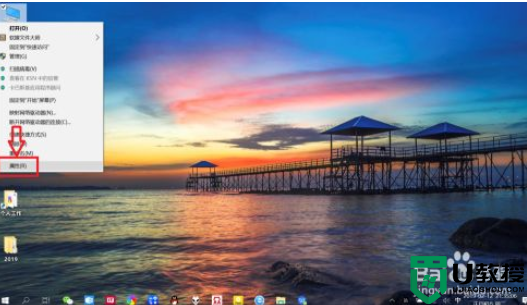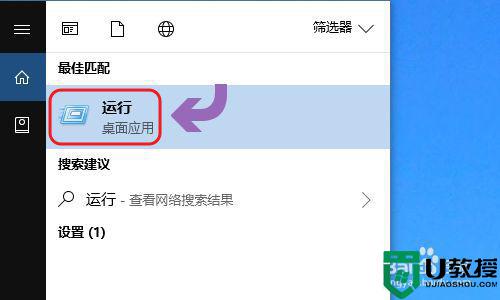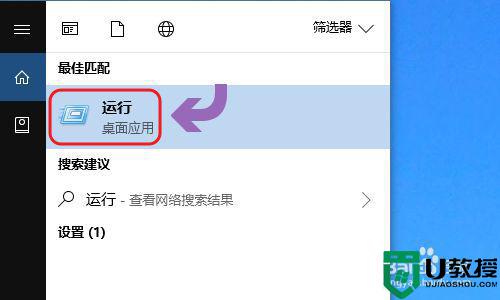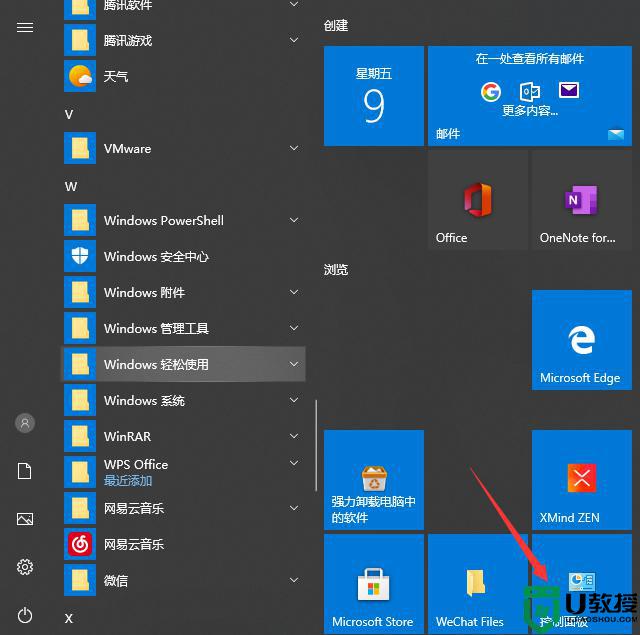win10设置自动关机在哪里看 电脑在哪设置定时关机win10
我们有时候因为某些原因无法立即关闭电脑,但是又不想电脑一直开着浪费电源,那么这个时候就可以设置自动关机,很多win10系统用户反映说不知道设置自动关机在哪里看,其实我们可以使用自带的任务计划程序来设置,本文这就给大家带来win10电脑在哪设置定时关机吧。
推荐:windows10纯净版下载
具体步骤如下:
1、首先我们在桌面上找到“此电脑”快捷方式,选中它,然后右键单击,在弹出的框中找到“管理”选项,左键单击。这样我们就会进入到“计算机管理”界面啦。然后我们在左侧找到“任务计划程序”。
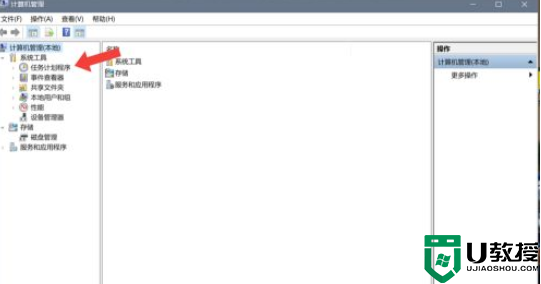
2、点击进入任务计划程序,如下图,然后我们在右侧找到“创建基本任务”选项,单击它,进入新的界面,在新的界面中输入我们“基本任务”名称,然后单击下一步“触发器”选项。
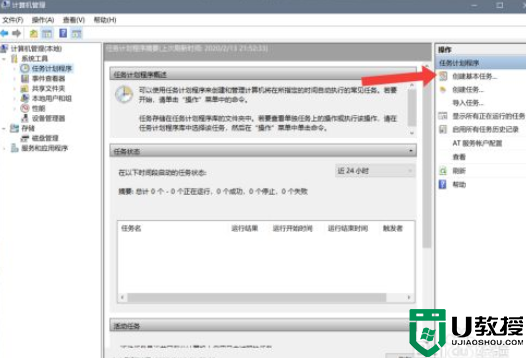
3、进入“触发器”选项后,我们可以看到这个界面可以根据我们的需要选择闹钟在哪些天触发,也就是触发次数,选择好了触发次数之后,点击下一步,我们选择闹钟触发的时间,点击下一步。
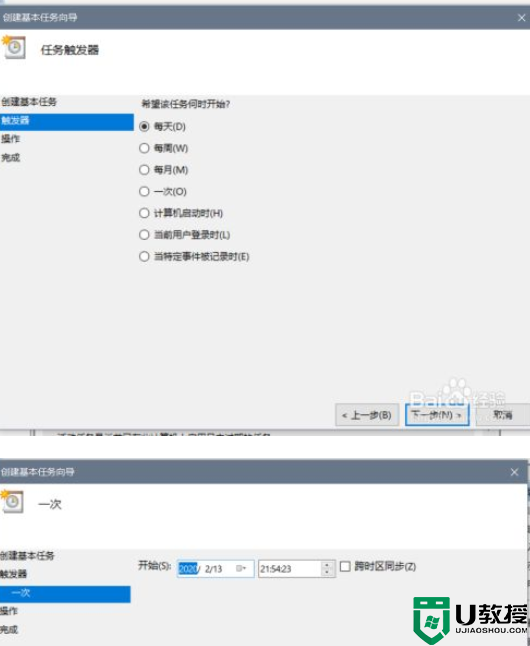
4、进入“操作”,选中“启动程序”,点击下一步,在“程序和脚本”栏中输入名字,单击下一步。最后在“完成”界面中输入名称,然后单击确定,就设置好了。
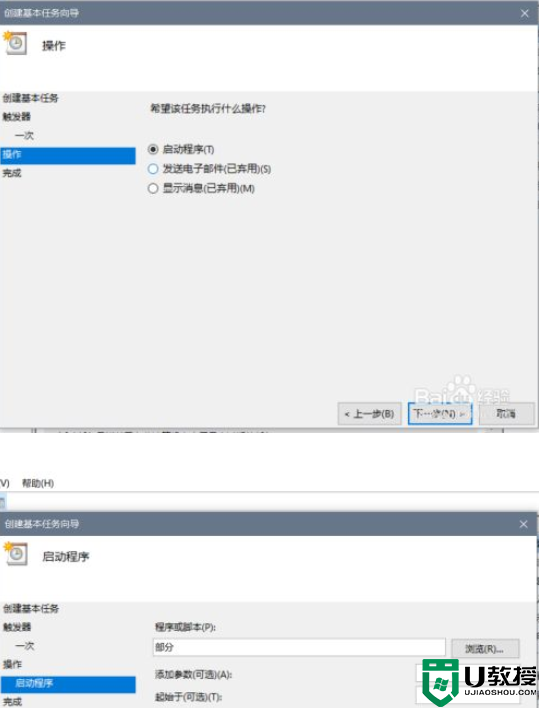
按照上面的方法win10系统定时关机就设置完成了,是不是很简单呢,这样就可以让大家在任意时间自动关机了,喜欢的用户们可以尝试一下。